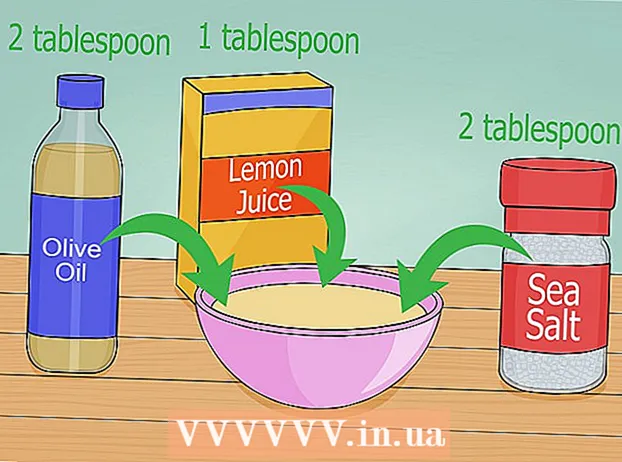Författare:
Laura McKinney
Skapelsedatum:
2 April 2021
Uppdatera Datum:
1 Juli 2024
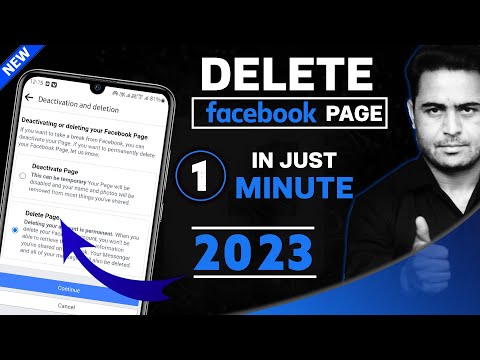
Innehåll
Det här är en artikel om hur du tar bort en Facebook-sida som du själv har skapat. Du kan ta bort Facebook-sidor på både din dator och Facebook-appen på iPhone och Android. Om du vill ta bort ditt Facebook-konto och din personliga sida försöker du se hur du tar bort ditt Facebook-konto permanent.
Steg
Metod 1 av 2: På datorn
längst upp till höger på sidan för att se en lista med val.
Klick Hantera sidor (Hantera webbplats) mitt i menyn som visas.
- Om du ser platsnamnet ovanför rullgardinsmenyn klickar du på webbplatsens namn och hoppar till nästa steg.

Välj sida. Klicka på namnet på sidan du vill radera.
Klick inställningar (Inställningar) högst upp på sidan för att komma till avsnittet Inställningar på sidan.

Klicka på kortet Allmän (Allmänt) finns längst upp till vänster på skärmmenyalternativen.
Bläddra ner och klicka Ta bort sida (Sidborttagning) längst ner i listrutan. När du klickar utvidgas den markeringsraden och visar ytterligare val.

Klick Radera permanent (Radera permanent) under rubriken "Förklädnad".- Till exempel, om din sida säger "Broccoli", klickar du på raden Ta bort broccoli permanent.
Klick Ta bort sida (Radera sida) när du blir ombedd. Detta tar omedelbart bort din sida; När Facebook ber om bekräftelse klickar du på OK för att slutföra raderingen av sidan. annons
Metod 2 av 2: I telefon
Öppna Facebook. Välj Facebook-appen med en vit "f" -symbol på en blå bakgrund. Du kommer att se ditt nyhetsflöde om du är inloggad på ditt konto.
- Om du inte är inloggad på Facebook anger du din e-postadress (eller telefonnummer) och lösenord innan du fortsätter.
Rör ☰ I det nedre högra hörnet av skärmen (på iPhone) eller högst upp på skärmen (på Android) för att se en lista med val.
Välja Mina sidor (Min sida) ligger ovanför listan.
- På Android rullar du ner (om det behövs) och väljer Sidor (Sida).
Välj din webbplats. Tryck på namnet på sidan du vill radera för att visa den.
Rör Redigera sida (Redigera sida) med pennikonen under sidrubriken. När du trycker på ikonen visas en annan meny.
- Om inget alternativ hittas Redigera sidadu klickar på ikonen ⋯ längst upp till höger på skärmen och välj sedan Redigera sida menyn visas just.
Välja inställningar (Inställningar) i den här menyn för att öppna inställningarna på sidan.
Välja Allmän (Allmänt) högst upp på menyn.
Bläddra ner till rubriken "Ta bort sida" längst ned på sidan.
Välja Radera permanent (Ta bort permanent) i avsnittet "Ta bort sidor".
- Till exempel, om din sida säger "Green Day", skulle du trycka på raden Ta bort Green Date permanent.
Välja Ta bort sida (Radera sida) när du blir ombedd. Detta tar omedelbart bort din sida; När du blir ombedd att bekräfta väljer du OK för att radera sidan.
- Denna process kan inte ångras.
Råd
- För att radera en Facebook-sida måste du vara grundare (eller administratör) av sidan.
- Din sida kommer alltid att vara synlig om du inte tar bort den.
Varning
- När sidan har tagits bort kan du inte återställa den.